Kirjoittaja:
Frank Hunt
Luomispäivä:
20 Maaliskuu 2021
Päivityspäivä:
17 Saattaa 2024
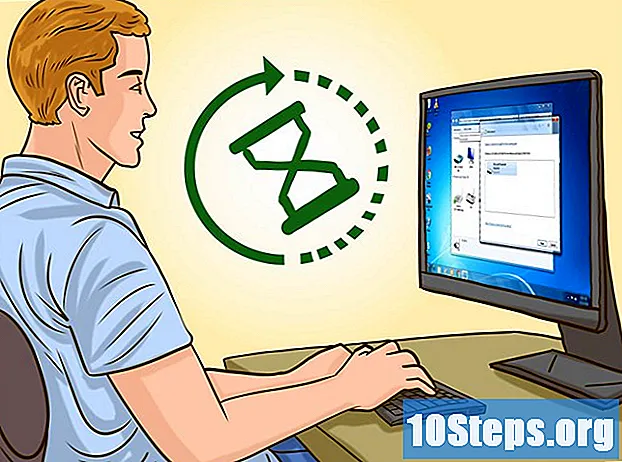
Sisältö
Lue tämä artikkeli oppiaksesi yhdistämään langattoman näppäimistön Windows-tietokoneeseen. Tämä tapahtuu yleensä vastaanottimen tai Bluetooth-yhteyden kautta.
Askeleet
Tapa 1/3: Langattoman vastaanottimen kytkeminen
Kytke laite tietokoneen USB-porttiin. Se on ohut ja suorakulmainen, ja se sijaitsee kannettavien sivuilla ja työpöydän edessä tai takana.
- Tietokoneen käyttöjärjestelmästä riippuen käyttäjää pyydetään napsauttamaan ikkunaa vahvistaakseen, että he haluavat käyttää USB-porttia.

Kytke näppäimistö päälle. Etsi laitteen virtapainike, joka voi olla sivuilla, näppäimistön edessä tai takana.- Jos näppäimistö tarvitsee paristoja, aseta ne takaisin ennen jatkamista.
- Monet Bluetooth-näppäimistöt käyttävät ladattavia akkuja paristojen sijasta. Tarkista vain, tuleeko laitteen mukana laturi; Jos löydät sen, lataa laite ennen sen käynnistämistä.

Paina näppäimistön "Yhdistä" -painiketta. Sen sijainti vaihtelee, mutta se on yleensä näppäimistön toisella puolella tai yläosassa.
Kokeile avata Word tai Muistio ja kirjoittaa mitään. Jos sanat ilmestyvät, näppäimistö on kytketty onnistuneesti.
- Muussa tapauksessa sammuta laite ja kytke se päälle.
- Monissa näppäimistöissä on valo, joka alkaa vilkkua, kun ”Yhdistä” -painiketta painetaan. Se ei enää vilku, kun yhteys laitteen ja tietokoneen välillä on muodostettu.
Tapa 2/3: Bluetooth-näppäimistön kytkeminen Windows 10 -käyttöjärjestelmään

Avaa "Käynnistä" -valikko napsauttamalla näytön vasemmassa alakulmassa olevaa Windows-symbolia tai painamalla -näppäintä ⊞ Voita.
Napsauta rataskuvaketta (⚙️) lähellä "Käynnistä" -valikon vasemmassa nurkassa.
Valinta Laitteet, sivun keskellä.
valita Bluetooth ja muut laitteet, sivun vasemman reunan välilehtiluettelossa.
Napsauta "Bluetooth" -kohdassa olevaa painiketta aktivoidaksesi vastaavan tietokonetoiminnon.
Kytke näppäimistö päälle ja pois -painikkeella. Se voi olla missä tahansa laitteen kohdalla; katso sivuilta, edestä ja takaa.
- Jos näppäimistö tarvitsee paristoja, aseta ne takaisin ennen jatkamista.
- Monissa Bluetooth-näppäimistöissä on ladattavia paristoja AA- tai AAA-paristojen sijasta. Jos laturin mukana toimitetaan latauslaite, kytke se pistorasiaan ja jätä se muutamaksi tunniksi ennen laitteen käynnistämistä.
Etsi näppäimistön nimi. Muutaman sekunnin kuluttua sen pitäisi näkyä kohdassa "Hiiri, näppäimistö ja kynä".
- Näppäimistössä voi olla pariliitospainike, joka on painettava niin, että se on näkyvissä Bluetooth-valikossa.
- Jos sitä ei näy tällä sivulla, kytke tietokoneesi Bluetooth-toiminto pois päältä ja uudelleen päälle.
Napsauta näppäimistön nimeä ja sitten Pari, joka näkyy laitteen nimellä. Näppäimistö lisätään tietokoneeseen pariksi muodostettujen kohteiden luetteloon, ja niitä voidaan käyttää normaalisti.
Tapa 3/3: Bluetooth-näppäimistön kytkeminen Windows 7: ään
Avaa "Käynnistä" -valikko napsauttamalla näytön vasemmassa alakulmassa olevaa Windows-symbolia tai painamalla -näppäintä ⊞ Voita.
valita Laitteet ja tulostimet, Käynnistä-valikon oikealla puolella ja ”Ohjauspaneeli” -kohdan alapuolella.
- Jos et näe tätä vaihtoehtoa, kirjoita laitteet ja tulostimet Napsauta hakukenttää Käynnistä-valikon alareunassa ja napsauta ”Laitteet ja tulostimet”.
valita Lisää laite, ikkunan vasemmassa yläkulmassa
Kytke näppäimistö päälle ja pois -painikkeella. Se voi olla missä tahansa laitteen kohdalla; katso sivuilta, edestä ja takaa.
- Jos näppäimistö tarvitsee paristoja, aseta ne takaisin ennen jatkamista.
- Monissa Bluetooth-näppäimistöissä on ladattavia paristoja AA- tai AAA-paristojen sijasta. Jos laturin mukana toimitetaan latauslaite, kytke se pistorasiaan ja jätä se muutamaksi tunniksi ennen laitteen käynnistämistä.
Odota muutama sekunti ja näppäimistön nimen pitäisi näkyä ”Bluetooth”.
- Joissakin näppäimistöissä on painike pariliitoksen muodostamiseksi. Paina sitä niin, että laite näkyy Bluetooth-valikossa.
- Jos näppäimistöä ei näytetä, tietokone ei ehkä tue Bluetooth-yhteyksiä, mikä edellyttää Bluetooth-sovittimen ostamista.
napsauta sisään Seuraava, näytön oikeassa alakulmassa.
Odota, kunnes näppäimistö on valmis muodostamaan yhteyden koneeseen, mikä voi viedä muutaman minuutin. Kun olet valmis, voit käyttää sitä normaalisti.
vinkkejä
- Kiinteän näppäimistön ja langattoman näppäimistön käyttäminen samanaikaisesti on hyvä.
- Bluetooth-näppäimistöt ovat myös tablet-laitteille.
varoitukset
- Joissakin Windows 7 -tietokoneissa ei ole asennettuna Bluetooth-sirua. Tässä tapauksessa sinun on hankittava Bluetooth-vastaanotin ja kytkettävä se tietokoneeseen ennen näppäimistön muodostamista pariksi.


